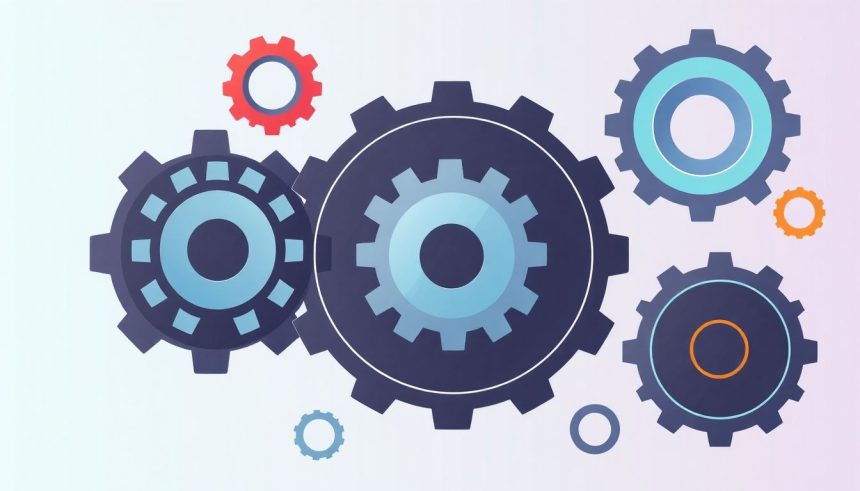A Windows Feladatkezelő (Task Manager) egy nélkülözhetetlen rendszereszköz, amely lehetővé teszi a felhasználók számára, hogy figyelemmel kísérjék és kezeljék a számítógépükön futó alkalmazásokat és folyamatokat. Elsődleges célja, hogy betekintést nyújtson a rendszer erőforrásainak – például a CPU, a memória, a lemez és a hálózat – használatába.
A Feladatkezelő segítségével a felhasználók azonosíthatják a problémás alkalmazásokat, amelyek túlzottan lefoglalják a rendszer erőforrásait, ezáltal lassítva a gép működését. Lehetővé teszi a nem válaszoló alkalmazások kényszerített leállítását is, ami gyakran az egyetlen módja a rendszer helyreállításának anélkül, hogy újra kellene indítani a számítógépet.
A Feladatkezelő alapvetően a Windows rendszerműködésének központi ellenőrző pontja.
A Feladatkezelő emellett információkat nyújt a futó szolgáltatásokról és a rendszer teljesítményéről. Megmutatja, mely szolgáltatások futnak a háttérben, és mennyi erőforrást használnak fel. A teljesítmény fülön grafikonok segítségével követhető nyomon a CPU, a memória, a lemez és a hálózat terhelése, ami segíthet a szűk keresztmetszetek azonosításában.
A Feladatkezelő nem csupán a végfelhasználók számára hasznos eszköz. A fejlesztők és a rendszergazdák is gyakran használják a programok hibakeresésére, a teljesítmény optimalizálására és a rendszerstabilitás biztosítására. A Feladatkezelő adatai alapján döntéseket hozhatnak a rendszer konfigurációjával és a szoftverek telepítésével kapcsolatban.
Röviden összefoglalva, a Feladatkezelő egy multifunkcionális eszköz, amely a felhasználók széles körének nyújt segítséget a Windows rendszer hatékony kezelésében és karbantartásában.
A Feladatkezelő elindítása és felülete
A Feladatkezelő a Windows operációs rendszer elengedhetetlen eszköze a futó alkalmazások és folyamatok monitorozására, valamint a rendszer erőforrásainak kihasználtságának nyomon követésére. Több módon is elindíthatjuk, melyek közül a leggyakoribbak:
- Ctrl + Shift + Esc billentyűkombinációval.
- Ctrl + Alt + Delete billentyűkombinációt követően a „Feladatkezelő” kiválasztásával.
- A tálcára jobb gombbal kattintva, majd a „Feladatkezelő” opciót választva.
- A Start menüben a „Feladatkezelő” keresőszó beírásával.
A Feladatkezelő felülete első indításkor egy leegyszerűsített nézetet mutathat, ahol csupán a futó alkalmazások listája látható. Ekkor a „További részletek” gombra kattintva érhetjük el a teljes funkcionalitást.
A teljes felület több fülre oszlik, melyek a következők:
- Folyamatok: Itt láthatjuk az összes futó alkalmazást és háttérfolyamatot, azok erőforrás-használatával (CPU, memória, lemez, hálózat).
- Teljesítmény: Grafikonokon követhetjük a CPU, memória, lemez, hálózat és GPU kihasználtságát.
- Alkalmazáselőzmények: Az egyes alkalmazások által felhasznált erőforrások időbeli alakulását tekinthetjük meg.
- Indítás: Itt konfigurálhatjuk, hogy mely programok induljanak el a Windows-zal együtt. Ez a rendszerindítás sebességének optimalizálásában kulcsfontosságú.
- Felhasználók: Megtekinthetjük a bejelentkezett felhasználókat és azok erőforrás-használatát.
- Részletek: A Folyamatok fül részletesebb változata, ahol a folyamatok azonosítóit (PID) és egyéb technikai információkat is láthatunk.
- Szolgáltatások: A Windows szolgáltatásait listázza, melyek a háttérben futnak és a rendszer működéséhez szükségesek.
A Feladatkezelő egyik legfontosabb funkciója, hogy lehetővé teszi a nem válaszoló alkalmazások leállítását, így elkerülhetjük a rendszer lefagyását.
A Folyamatok fülön a jobb gombbal kattintva egy alkalmazásra vagy folyamatra, számos opció áll rendelkezésünkre, például az „Erőforrásértékek” megtekintése, a „Folyamat befejezése„, vagy a „Ugrás a részletekhez„. Ezek a funkciók segítenek a problémás folyamatok azonosításában és kezelésében.
A Teljesítmény fülön található grafikonok valós idejű képet adnak a rendszer terheltségéről, ami segít azonosítani a szűk keresztmetszeteket és optimalizálni a rendszer működését.
A „Folyamatok” fül részletes elemzése: Folyamatok, Alkalmazások, Háttérfolyamatok
A Feladatkezelő „Folyamatok” fülének elemzése kulcsfontosságú a Windows rendszer teljesítményének megértéséhez és optimalizálásához. Ez a fül három fő területre oszlik: Folyamatok, Alkalmazások és Háttérfolyamatok.
A Folyamatok szekció a legátfogóbb nézetet nyújtja a számítógépen futó összes folyamatról. Itt láthatók az alkalmazások, a háttérben futó szolgáltatások és a Windows rendszerfolyamatai is. Minden folyamat mellett megjelenik a CPU, Memória, Lemez és Hálózat használatának mértéke, ami lehetővé teszi a erőforrásigényes folyamatok azonosítását.
A „Folyamatok” fül célja, hogy átláthatóvá tegye a számítógép erőforrásainak elosztását a futó folyamatok között.
Az Alkalmazások szekció egyszerűbb képet mutat, kizárólag a felhasználó által elindított és aktívan használt alkalmazásokra fókuszál. Itt látható, hogy mely alkalmazások futnak, és az állapotuk (pl. Fut, Nem válaszol). Ebből a nézetből gyorsan be lehet zárni a nem válaszoló alkalmazásokat.
A Háttérfolyamatok szekció azokat a folyamatokat jeleníti meg, amelyek a háttérben futnak, és nem feltétlenül láthatóak a felhasználó számára. Ezek közé tartoznak a Windows szolgáltatásai, a víruskereső, a frissítések letöltése, és más, az operációs rendszer megfelelő működéséhez szükséges folyamatok. A háttérfolyamatok jelentős hatással lehetnek a rendszer teljesítményére, különösen, ha sok erőforrást használnak fel.
A „Folyamatok” fülön található adatok rendezhetők a különböző oszlopok (Név, CPU, Memória, Lemez, Hálózat) szerint. Ez lehetővé teszi, hogy könnyen megtaláljuk a legtöbb erőforrást használó folyamatokat. Például, ha a számítógép lassú, a CPU oszlop szerinti rendezéssel gyorsan azonosíthatjuk a magas CPU-használatot okozó folyamatot.
A folyamatok nevének ismerete segít azonosítani a problémás programokat. Ha egy ismeretlen vagy gyanús nevű folyamat jelentős erőforrásokat használ, az vírusfertőzésre is utalhat. Ebben az esetben érdemes víruskeresést futtatni.
A „Folyamatok” fülön jobb egérgombbal kattintva egy folyamatra, számos további opció érhető el, például a „Részletek megnyitása”, ami a „Részletek” fülre visz, ahol további információk találhatók a folyamatról, vagy a „Fájl helyének megnyitása”, ami a folyamat futtatható fájljának helyére visz a fájlrendszerben. Hasznos lehet a „Feladat befejezése” opció is, amivel kényszeríthetjük egy alkalmazás bezárását, ha az nem válaszol.
A „Folyamatok” fül figyelése rendszeresen segíthet a rendszer teljesítményének optimalizálásában és a potenciális problémák korai felismerésében. Érdemes időnként átnézni a futó folyamatokat, különösen, ha a számítógép lassú vagy furcsán viselkedik.
A „Teljesítmény” fül vizsgálata: CPU, Memória, Lemez, Hálózat, GPU
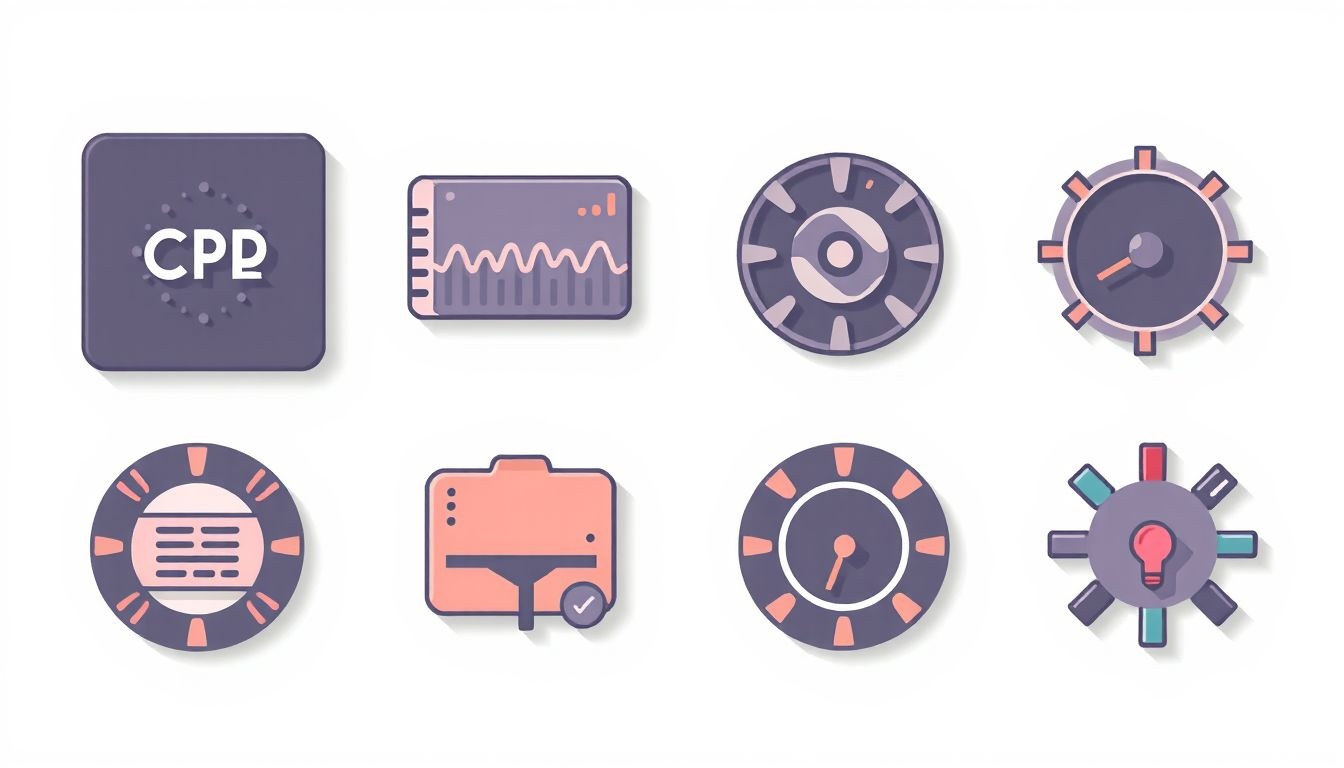
A Feladatkezelő „Teljesítmény” fülét használva átfogó képet kaphatunk a számítógépünk aktuális erőforrás-használatáról. Ez a fül valós idejű grafikonokat és statisztikákat jelenít meg a CPU, Memória, Lemez(ek), Hálózat és GPU terheléséről.
CPU (Processzor): A CPU részleg mutatja a processzor általános terhelését százalékban kifejezve. Láthatjuk a processzor típusát, sebességét, magjainak és logikai processzorainak számát. A grafikon folyamatosan frissül, így nyomon követhetjük, hogy mely alkalmazások vagy folyamatok terhelik a legjobban a processzort. Magas CPU-használat esetén érdemes megvizsgálni a „Folyamatok” fület, hogy azonosítsuk a terhelést okozó alkalmazásokat. A CPU kihasználtságának elemzésével következtethetünk a rendszer általános sebességére és arra, hogy szükség van-e processzor frissítésre.
Memória (RAM): A memória részleg a rendszermemória (RAM) használatát mutatja. Láthatjuk a teljes RAM mennyiségét, a használt RAM mennyiségét, a szabad RAM mennyiségét, és a gyorsítótárazott RAM mennyiségét. A grafikon a memória használatának időbeli alakulását mutatja. Magas memória használat esetén a rendszer lelassulhat, mert a Windows a merevlemezt használja virtuális memóriaként, ami lényegesen lassabb. Fontos figyelni a „Foglalt” memória mennyiségét. Ha ez a szám folyamatosan magas, érdemes lehet több RAM-ot telepíteni.
Lemez(ek) (HDD/SSD): A lemez részleg az egyes merevlemezek vagy SSD-k aktivitását mutatja. Láthatjuk az olvasási és írási sebességet (MB/s), a válaszidőt, és a lemez kihasználtságát százalékban. Ez a részleg hasznos lehet a lassú lemezek azonosításához, vagy a nagy lemezműveleteket végző alkalmazások felderítéséhez. A magas lemezhasználat gyakran okoz lassú rendszerindítást vagy lassú alkalmazás betöltést. A Feladatkezelőben külön láthatjuk az egyes meghajtók terheltségét, amennyiben több meghajtó van a gépben.
Hálózat: A hálózat részleg a hálózati kapcsolatok forgalmát mutatja. Láthatjuk az elküldött és fogadott adatmennyiséget (Mbps), a hálózati kapcsolat típusát, és a hálózat kihasználtságát százalékban. Ez a részleg hasznos lehet a sávszélesség-igényes alkalmazások azonosításához, vagy a hálózati problémák diagnosztizálásához. Ha a hálózati kihasználtság tartósan magas, az problémát okozhat a hálózati teljesítményben.
GPU (Grafikus kártya): A GPU részleg a grafikus kártya használatát mutatja. Láthatjuk a GPU típusát, a memória használatát, és a GPU terhelését százalékban. Ez a részleg különösen fontos a játékokhoz és a grafikai alkalmazásokhoz. Magas GPU-használat esetén a játékok akadozhatnak, vagy a grafikai alkalmazások lassan futhatnak. A Feladatkezelő külön mutatja a 3D-s motor, a másolómotor és a videó dekódoló motor terheltségét is. Több grafikus kártya esetén külön-külön láthatjuk a terhelésüket.
A „Teljesítmény” fül egy valós idejű pillanatfelvétel a rendszer erőforrás-használatáról, segítve a felhasználót a problémák azonosításában és a rendszer optimalizálásában.
A „Teljesítmény” fül alján található az „Erőforrásfigyelő” gomb. Erre kattintva egy részletesebb nézet nyílik meg, ahol mélyebben elemezhetjük az egyes erőforrások használatát. Az Erőforrásfigyelőben a folyamatok, a CPU, a memória, a lemez és a hálózat részletes statisztikáit láthatjuk, beleértve a fájlhozzáféréseket, a hálózati kapcsolatokat és a memóriafoglalásokat.
A „Teljesítmény” fülön lévő grafikonok időbeli alakulást mutatnak, így nyomon követhetjük a rendszer terhelésének változásait. Érdemes figyelni a grafikonok csúcsait és völgyeit, mert ezek jelzik a legintenzívebb erőforrás-használati időszakokat. Az adatok elemzésével azonosíthatjuk a rendszer gyenge pontjait és optimalizálhatjuk a teljesítményt. A Feladatkezelőben a grafikonok frissítési sebessége is állítható.
A „Hálózat” fül működése és azonosítása
A Feladatkezelő „Hálózat” fülének célja, hogy valós idejű információt nyújtson a számítógép hálózati teljesítményéről. Ezen a fülön nyomon követhetjük a hálózati kapcsolatok kihasználtságát, ami segít azonosítani a potenciális szűk keresztmetszeteket vagy a problémás alkalmazásokat.
A „Hálózat” fül grafikonokat és statisztikákat jelenít meg, amelyek a következők:
- Hálózati adapterek: Listázza a számítógépbe szerelt hálózati adaptereket (pl. Ethernet, Wi-Fi).
- Hálózati kihasználtság: Megmutatja, hogy az egyes adapterek mennyire vannak leterhelve, azaz mennyi adatot küldenek és fogadnak. A kihasználtság százalékban van kifejezve.
- Link sebessége: Az aktuális hálózati kapcsolat sebességét mutatja meg (pl. 100 Mbps, 1 Gbps).
- Küldés/Fogadás sebessége: A hálózaton keresztül küldött és fogadott adatok sebességét mutatja meg (pl. Kbps, Mbps).
A magas hálózati kihasználtság azt jelezheti, hogy egy alkalmazás túl sok adatot küld vagy fogad, ami lelassíthatja a többi hálózati tevékenységet.
A „Hálózat” fül használatával azonosíthatjuk, mely alkalmazások használják a legtöbb hálózati erőforrást. Ehhez a feladatkezelő „Folyamatok” fülén megtekinthetjük az egyes alkalmazások hálózati aktivitását is. A „Hálózat” fülön látható grafikonok segítenek abban, hogy azonnal lássuk a hálózati aktivitás csúcsait és völgyeit.
Problémamegoldás során a „Hálózat” fül kulcsfontosságú lehet, ha a lassú internetkapcsolat okát keressük. Ha itt látjuk, hogy egy adott alkalmazás folyamatosan magas hálózati terhelést okoz, akkor annak a működését kell alaposabban megvizsgálni.
Az „Alkalmazáselőzmények” fül: Az alkalmazások erőforrás-használatának nyomon követése
A Feladatkezelő „Alkalmazáselőzmények” fülének elsődleges célja, hogy átfogó képet nyújtson az egyes Windows Store alkalmazások erőforrás-használatáról. Ez a fül lehetővé teszi a felhasználók számára, hogy nyomon kövessék, mely alkalmazások használták a legtöbb CPU-időt, hálózati adatot (mind a mért, mind a nem mért kapcsolatokon), és csempemódosítási időt.
Az „Alkalmazáselőzmények” fül kulcsfontosságú a problémás alkalmazások azonosításában, amelyek indokolatlanul sok erőforrást fogyasztanak.
Az itt található adatok segítenek a felhasználóknak megalapozott döntéseket hozni az alkalmazásokkal kapcsolatban. Például, ha egy alkalmazás jelentős mennyiségű hálózati adatot használ fel a háttérben, a felhasználó korlátozhatja a háttérben futó tevékenységét, vagy akár eltávolíthatja az alkalmazást.
A fülön megjelenített adatok időszakosak, és a felhasználó bármikor visszaállíthatja az előzményeket, hogy új méréseket kezdjen. Ez különösen hasznos lehet a változtatások utáni erőforrás-fogyasztás ellenőrzéséhez. Az adatok áttekintésével a felhasználók optimalizálhatják rendszerük teljesítményét és meghosszabbíthatják akkumulátoruk élettartamát, különösen hordozható eszközökön.
A „Szolgáltatások” fül: Szolgáltatások kezelése és a rendszer működésére gyakorolt hatásuk
A Feladatkezelő „Szolgáltatások” fülén keresztül a Windows operációs rendszerben futó szolgáltatásokat menedzselhetjük. Ezek a szolgáltatások háttérben futó programok, amelyek a rendszer különböző funkcióinak működését biztosítják. Gondoljunk itt a nyomtatásra, hálózati kapcsolatokra, frissítésekre vagy éppen a hangkártya működésére.
A fülön láthatjuk a szolgáltatások nevét, leírását, állapotát (fut, leállítva) és a futtatásukhoz használt felhasználói fiókot. Ez utóbbi kritikus fontosságú, hiszen a szolgáltatás jogosultságait határozza meg. Egyes szolgáltatások a rendszergazdai jogosultságokkal rendelkező „System” fiók alatt futnak, míg mások korlátozottabb jogosultságokkal.
A szolgáltatások állapota (fut, leállítva) közvetlen hatással van a rendszer működésére. Például, ha a nyomtatási szolgáltatás le van állítva, akkor nem tudunk nyomtatni. Hasonlóképpen, a hálózati szolgáltatások leállítása a hálózati kapcsolat megszakadásához vezethet.
A szolgáltatások indítása, leállítása és újraindítása a Feladatkezelőből lehetséges. Ugyanakkor óvatosan kell eljárni, mert egy fontos szolgáltatás leállítása a rendszer instabilitásához vagy működésképtelenségéhez vezethet.
A szolgáltatások leállításakor mindig győződjünk meg arról, hogy tisztában vagyunk a szolgáltatás funkciójával és a leállításának következményeivel.
A szolgáltatások konfigurálása (indítási típus, helyreállítási beállítások) a services.msc paranccsal elérhető Szolgáltatások konzolon keresztül történik. Itt részletesebben beállíthatjuk, hogy egy szolgáltatás automatikusan induljon-e a rendszerrel, vagy csak manuálisan indítsuk el.
A Feladatkezelő „Szolgáltatások” fülén látható szolgáltatások listája összekapcsolódik a services.msc konzollal. Ha jobb gombbal kattintunk egy szolgáltatásra a Feladatkezelőben, és kiválasztjuk a „Ugrás a szolgáltatásokhoz” opciót, akkor a rendszer automatikusan megnyitja a Szolgáltatások konzolt, és kijelöli a megfelelő szolgáltatást.
A szolgáltatások megfelelő működése elengedhetetlen a Windows stabil és hatékony működéséhez. A „Szolgáltatások” fül lehetővé teszi a felhasználók számára, hogy nyomon kövessék és kezeljék ezeket a kritikus háttérfolyamatokat.
A „Felhasználók” fül: Aktív felhasználók és erőforrás-használatuk
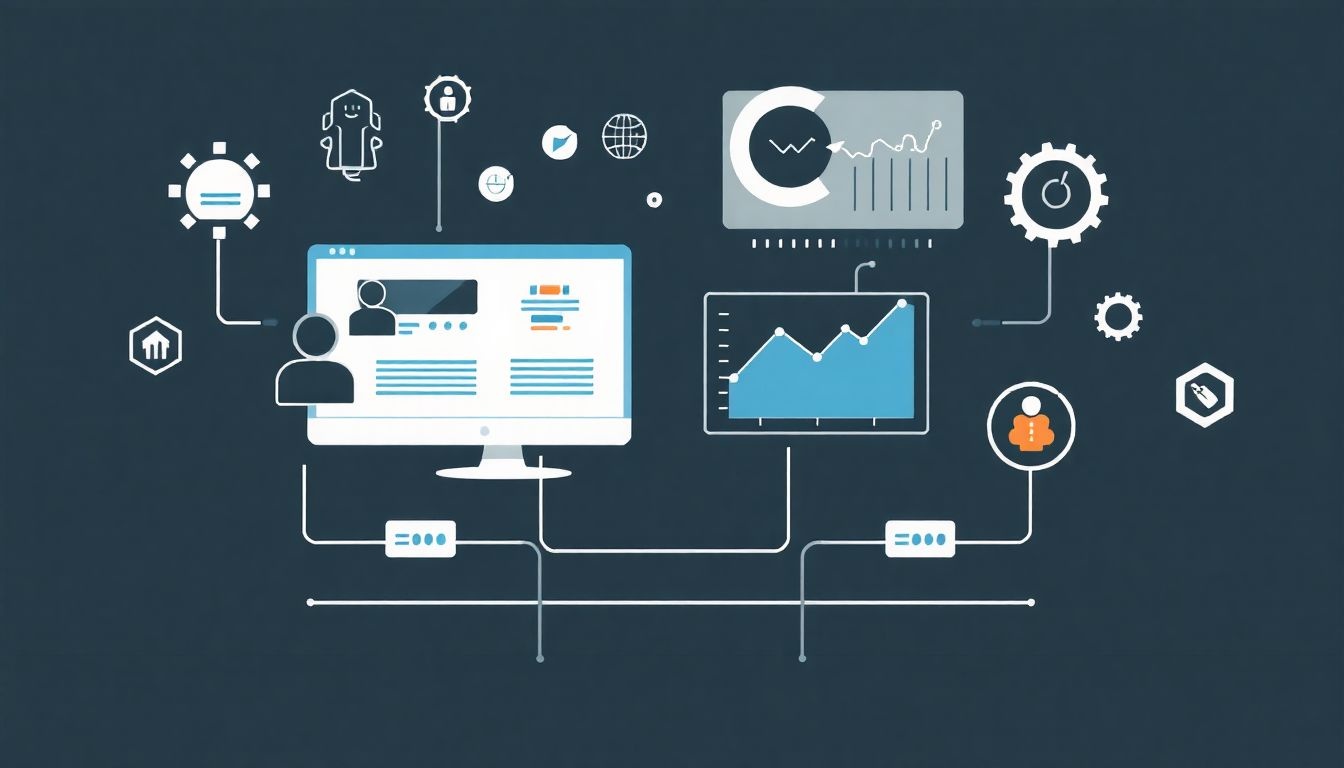
A Feladatkezelő „Felhasználók” fülének elsődleges célja, hogy áttekintést nyújtson az éppen aktív felhasználói fiókokról a számítógépen. Ezen a fülön láthatjuk, hogy mely felhasználók vannak bejelentkezve, és milyen mértékben használják a rendszer erőforrásait.
Megjelenik a felhasználónevek listája, valamint a hozzájuk tartozó CPU, memória, lemez és hálózati erőforrás-használat. Ez lehetővé teszi, hogy azonosítsuk azokat a felhasználókat, akik jelentős terhelést rónak a rendszerre.
A magas erőforrás-használat jelezhet problémákat, például egy lefagyott alkalmazást vagy egy erőforrásigényes folyamatot.
A fülön lehetőség van a felhasználók leválasztására (kijelentkeztetésére), de csak rendszergazdai jogosultságokkal. Ez akkor lehet hasznos, ha egy felhasználó valamilyen oknál fogva nem tud kijelentkezni.
Ezenkívül a „Felhasználók” fülön láthatjuk az egyes felhasználók által futtatott folyamatokat is, ami segít a problémák pontosabb beazonosításában és elhárításában.
A „Részletek” fül: A folyamatok mélyebb szintű elemzése
A Feladatkezelő „Részletek” füle a futó folyamatok mélyebb szintű elemzésére szolgál. Itt nem csak a programok nevét és erőforrás-használatát láthatjuk, hanem a mögöttük meghúzódó, valós folyamatokat is.
Ezen a fülön a folyamatok PID-je (Process ID) is megjelenik, ami egy egyedi azonosító. Ez különösen hasznos lehet hibaelhárításkor, amikor egy adott folyamatot kell azonosítani és leállítani. A PID alapján könnyebben megkülönböztethetők az azonos nevű, de különálló példányokban futó programok.
A „Részletek” fülön látható adatok közé tartozik a folyamat állapota (például fut, alszik, nem válaszol), a felhasználónév, aki a folyamatot futtatja, a CPU-használat, a memóriahasználat, valamint a folyamat prioritása.
A prioritás megmutatja, hogy a rendszer mennyire részesíti előnyben az adott folyamatot a többihez képest. Magasabb prioritás azt jelenti, hogy a folyamat több CPU-időt kap, míg alacsonyabb prioritás esetén kevesebbet.
A „Részletek” fülön lehetőség van a folyamatok prioritásának módosítására is. Ezt óvatosan kell kezelni, mert a rendszerfolyamatok prioritásának megváltoztatása a rendszer instabilitásához vezethet.
Továbbá, a jobb egérgombbal kattintva egy folyamatra, további lehetőségek nyílnak meg, például:
- Elemzés várólistával: Segít azonosítani, hogy egy folyamat miért nem válaszol.
- Fájl helyének megnyitása: Megnyitja a mappát, ahol a folyamat futtatható fájlja található.
- Szolgáltatásokhoz ugrás: Ha a folyamat egy szolgáltatáshoz tartozik, akkor átirányít a „Szolgáltatások” fülre.
- Folyamatfának leállítása: Leállítja a kiválasztott folyamatot és annak összes gyermekfolyamatát.
A „Részletek” fül tehát egy hatékony eszköz a futó folyamatok mélyebb megértéséhez és a rendszer teljesítményének finomhangolásához.
A „Indítás” fül: Az indításkor automatikusan elinduló programok kezelése és optimalizálása
A Feladatkezelő „Indítás” fülének elsődleges célja, hogy átláthatóvá tegye és kontrollt biztosítson a Windows indulásakor automatikusan elinduló programok felett. Ezek a programok jelentős hatással lehetnek a számítógép indítási sebességére és általános teljesítményére.
A fülön listázva láthatók az alkalmazások nevei, a kiadójuk, a státuszuk (engedélyezve vagy letiltva), valamint egy „Indítási hatás” oszlop, amely becslést ad arra, hogy az adott program mennyire befolyásolja a rendszer indulási idejét. Ez az információ rendkívül hasznos a teljesítmény optimalizálásában.
A „Indítási hatás” oszlop segít azonosítani azokat a programokat, amelyek a leginkább lassítják a rendszer indulását.
A felhasználók ezen a fülön engedélyezhetik vagy letilthatják az automatikusan induló programokat. Egy program letiltása megakadályozza, hogy a Windows indulásakor elinduljon, ami gyorsabb indítást eredményezhet. Azonban fontos megjegyezni, hogy egyes programok létfontosságúak a rendszer működéséhez, ezért körültekintően kell eljárni a letiltásukkal.
A lista felett található egy gomb, melynek segítségével a kiválasztott program tulajdonságait is megnézhetjük. Ez lehetővé teszi, hogy további információkat szerezzünk az alkalmazásról, például annak fájlhelyéről és parancssori argumentumairól.
Az „Indítás” fül tehát egy kulcsfontosságú eszköz a Windows felhasználók számára, akik szeretnék optimalizálni a rendszerük teljesítményét és kontrollálni, hogy mely programok induljanak el automatikusan a számítógép bekapcsolásakor.
A Feladatkezelő használata a rendszer teljesítményének optimalizálására
A Feladatkezelő a Windows operációs rendszer egyik nélkülözhetetlen eszköze a rendszer teljesítményének monitorozására és optimalizálására. Segítségével valós időben követhetjük a processzor, memória, lemez és hálózati erőforrások használatát, így azonosíthatjuk a teljesítmény szűk keresztmetszeteit.
Az „Folyamatok” fülön láthatjuk a futó alkalmazásokat és háttérfolyamatokat, valamint az általuk használt erőforrásokat. Ha egy alkalmazás túlzottan terheli a rendszert, itt lehetőségünk van annak leállítására, ezzel felszabadítva az erőforrásokat és javítva a rendszer válaszidejét. Érdemes figyelni a CPU, memória és lemezhasználat szerinti sorrendezést, hogy a leginkább erőforrásigényes folyamatok kerüljenek a lista élére.
A „Teljesítmény” fül részletesebb képet ad a hardverkomponensek terheltségéről. Itt grafikonokon követhetjük a CPU, memória, lemez, hálózat és GPU kihasználtságát. A grafikonok segítenek azonosítani a tartósan magas terhelésű komponenseket, melyek a rendszer teljesítményének korlátozó tényezői lehetnek.
A Feladatkezelő lehetővé teszi a felhasználó számára, hogy aktívan beavatkozzon a rendszer működésébe, és optimalizálja a teljesítményt az erőforrások tudatos kezelésével.
A „Indítás” fülön azok az alkalmazások találhatók, melyek a Windows indulásakor automatikusan elindulnak. Minél több alkalmazás indul el automatikusan, annál lassabb lehet a rendszer indulása. Itt letilthatjuk azokat az alkalmazásokat, melyekre nincs szükségünk a rendszer indulásakor, ezzel jelentősen felgyorsítva a betöltési időt. Ez különösen hasznos lehet régebbi gépeken vagy olyanokon, ahol sok alkalmazás van telepítve.
A „Részletek” fülön a futó folyamatok részletes listája található, beleértve a folyamat azonosítóját (PID), a felhasználót, a CPU-időt és a memóriahasználatot. Ez a fül haladó felhasználók számára lehet hasznos, akik mélyebben szeretnék megérteni a rendszer működését és a folyamatok közötti összefüggéseket.
A Feladatkezelő használatával azonosíthatjuk a memóriaszivárgást is. Ha egy alkalmazás memóriahasználata folyamatosan növekszik, még akkor is, ha nem végez aktív tevékenységet, az memóriaszivárgásra utalhat. Ebben az esetben érdemes az alkalmazást bezárni és újraindítani, vagy frissíteni a legújabb verzióra.
A Feladatkezelő nem csupán a problémák azonosításában segít, hanem a rendszer erőforrásainak hatékonyabb elosztásában is. Például, ha egy videószerkesztő program erősen terheli a processzort, bezárhatunk más, kevésbé fontos alkalmazásokat, hogy több erőforrás álljon rendelkezésre a szerkesztéshez.
Néhány tipp a Feladatkezelő hatékony használatához:
- Rendszeresen ellenőrizze a futó folyamatokat.
- Figyelje a CPU, memória és lemezhasználatot.
- Tiltsa le a felesleges indító alkalmazásokat.
- Zárja be a túlzottan erőforrásigényes alkalmazásokat.
- Frissítse a drivereket a hardverkomponensekhez.
A Feladatkezelő használata a vírusok és malware-ek azonosítására
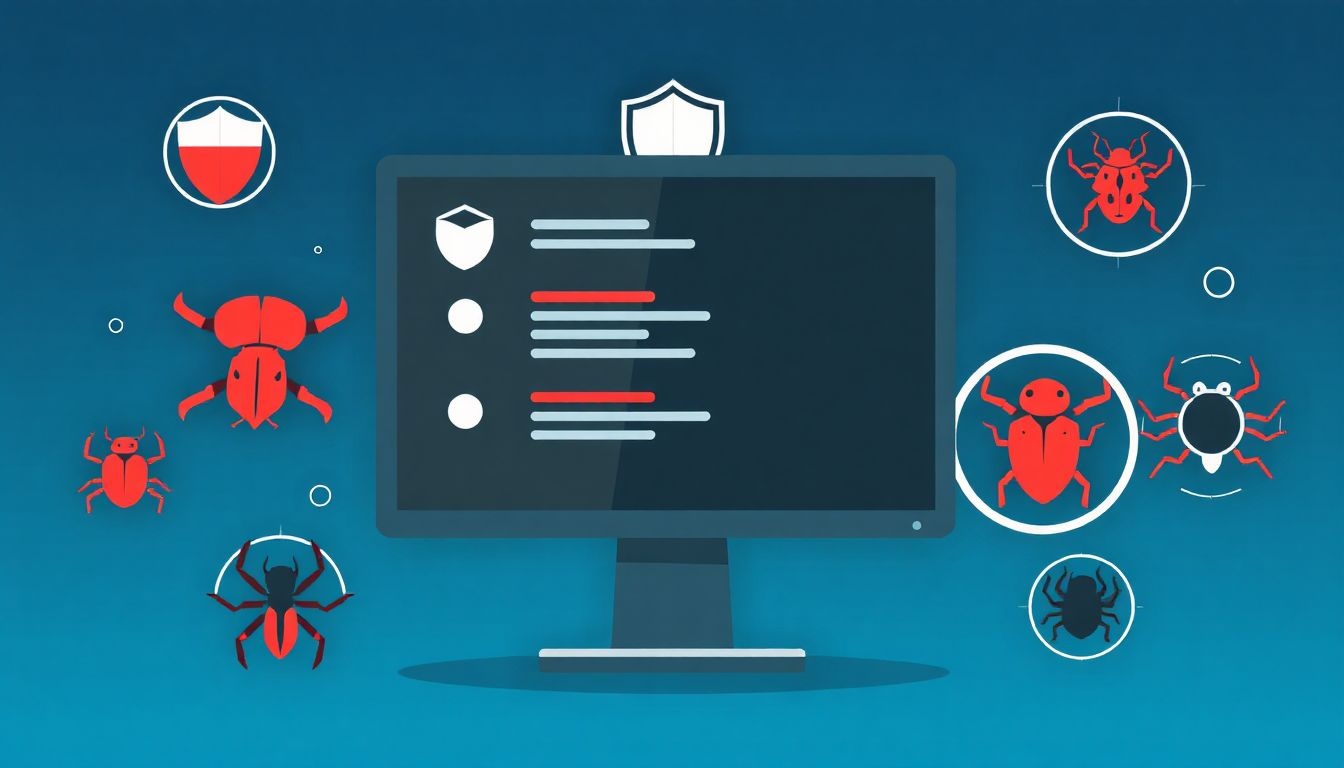
A Feladatkezelő egy hasznos eszköz lehet a vírusok és malware-ek azonosításában, bár nem helyettesíti a dedikált vírusirtó szoftvereket. Figyelni kell a gyanús folyamatokra, amelyek rendellenesen sok erőforrást használnak, vagy amelyeknek furcsa a nevük.
Néhány dolog, amire érdemes odafigyelni:
- Magas CPU- vagy memóriahasználat: Ha egy folyamat indokolatlanul sok erőforrást használ, az gyanús lehet.
- Ismeretlen folyamatnevek: Érdemes utánanézni a folyamat nevének az interneten. Ha nem találunk róla semmit, vagy a találatok vírusra utalnak, az intő jel lehet.
- Furcsa fájlhelyek: A legitim programok általában a Program Files vagy Windows mappákban találhatók. Ha egy folyamat egy ideiglenes mappából (pl. Temp) fut, az gyanús.
- Digitális aláírás hiánya: A legitim programok általában digitális aláírással rendelkeznek, amely igazolja a fejlesztőjüket. Ha egy folyamatnak nincs digitális aláírása, az gyanús.
A Feladatkezelő segítségével nem tudjuk eltávolítani a vírusokat, de azonosíthatjuk a gyanús folyamatokat, amelyek további vizsgálatot igényelnek.
A „Folyamatok” fülön figyeljük a CPU, Memória és Lemez oszlopokat. Ha egy folyamat tartósan magas értékeket mutat, kattintsunk rá jobb egérgombbal, és válasszuk a „Fájl helyének megnyitása” lehetőséget. Ezzel kideríthetjük, hol található a program fájlja. Ha a hely gyanús (pl. egy véletlenszerűen elnevezett mappában van), az további vizsgálatot érdemel.
Érdemes a „Részletek” fülön is ellenőrizni a folyamatokat. Itt láthatjuk a folyamat pontos nevét és leírását. Ha a leírás hiányos vagy értelmetlen, az gyanús lehet. A jobb egérgombbal kattintva a folyamatra, választhatjuk a „Online keresés” opciót, amellyel gyorsan utánanézhetünk a folyamatnak az interneten.
Fontos, hogy a Feladatkezelő nem tévedhetetlen. A vírusok egyre kifinomultabbak, és képesek elrejtőzni a Feladatkezelő elől. Ezért mindig használjunk naprakész vírusirtó szoftvert, és legyünk óvatosak a gyanús fájlokkal és weboldalakkal.
A Feladatkezelő alternatívái: Más feladatkezelő szoftverek
Bár a Windows Feladatkezelő egy hasznos alap eszköz a rendszerfigyelésre és a folyamatok kezelésére, számos alternatív megoldás is létezik, amelyek kiegészítő funkciókat kínálnak. Ezek a szoftverek gyakran részletesebb információkat nyújtanak a rendszer erőforrásainak használatáról, és fejlettebb vezérlési lehetőségeket biztosítanak.
Vannak olyan alternatívák, mint például a Process Explorer, amely a Sysinternals Suite része. Ez a program mélyebb betekintést enged a folyamatokba, beleértve a DLL-eket, a nyitott fájlokat és a hálózati kapcsolatokat. Egy másik népszerű választás a System Explorer, amely a Feladatkezelőhöz hasonló felületet kínál, de kiegészítő funkciókkal, például biztonsági elemzéssel és teljesítmény-naplózással.
A harmadik féltől származó feladatkezelők gyakran kínálnak fejlettebb grafikonokat és vizualizációkat a rendszer erőforrásainak használatáról, ami megkönnyíti a problémák azonosítását.
Más alternatívák közé tartozik a DTaskManager, amely lehetővé teszi a folyamatok kényszerített leállítását, még akkor is, ha a Windows Feladatkezelő nem képes erre. A MiTeC Task Manager DeLuxe pedig hálózati monitorozási és távoli felügyeleti funkciókat is kínál.
Ezek a szoftverek gyakran testreszabhatóbbak is, lehetővé téve a felhasználók számára, hogy saját igényeikhez igazítsák a felületet és a megjelenített információkat. Például beállíthatók egyedi riasztások a magas erőforrás-használat esetén, vagy finomhangolhatók a folyamatok prioritásai.
Fontos megjegyezni, hogy a harmadik féltől származó szoftverek használatakor mindig ügyeljünk a biztonságra, és csak megbízható forrásból származó programokat telepítsünk.
A Feladatkezelő parancssori megfelelői: tasklist és taskkill
A Feladatkezelő grafikus felületén kívül a Windows parancssorból is kezelhetjük a futó folyamatokat. Erre a célra két fontos parancs áll rendelkezésünkre: a tasklist és a taskkill.
A tasklist parancs a Feladatkezelő „Folyamatok” fülének megfelelője. Segítségével listázhatjuk az összes jelenleg futó folyamatot, azok azonosítóit (PID), a felhasznált memóriát és egyéb fontos információkat. Például a tasklist /v parancs részletesebb információkat jelenít meg a folyamatokról, mint a felhasználónév, a CPU-idő és a folyamat állapota.
A tasklist tehát egy hatékony eszköz a rendszerben futó folyamatok monitorozására a parancssorból.
A taskkill parancs ezzel szemben a folyamatok leállítására szolgál. A leállítás történhet a folyamat azonosítójával (PID) vagy a folyamat nevével. Például a taskkill /PID 1234 parancs leállítja az 1234 PID-vel rendelkező folyamatot. A taskkill /IM notepad.exe parancs pedig leállítja az összes Jegyzettömb (notepad.exe) példányt.
A taskkill parancs különböző kapcsolókkal rendelkezik, amelyek befolyásolják a leállítás módját. A /F kapcsoló például kényszerített leállítást hajt végre, ami hasznos lehet, ha egy folyamat nem reagál a normál leállítási kísérletekre.
Mind a tasklist, mind a taskkill parancsok rendkívül hasznosak lehetnek a rendszergazdák és a haladó felhasználók számára, akik a parancssorból szeretnék kezelni a Windows folyamatait. Ezek a parancsok lehetővé teszik a szkriptek automatizálását és a távoli gépek felügyeletét is.
A Feladatkezelő hibaelhárítása: Gyakori problémák és megoldások
A Feladatkezelő, bár elsősorban a futó alkalmazások és folyamatok monitorozására szolgál, gyakran kerül előtérbe hibaelhárítási célokra is. Nézzük, milyen gyakori problémák merülhetnek fel vele kapcsolatban, és hogyan kezelhetjük őket!
A Feladatkezelő nem indul el: Ez a probléma többféle okra vezethető vissza. Először is, ellenőrizzük, hogy a Windows rendszerfájlok sérültek-e. Futtassunk egy rendszerfájl-ellenőrzőt (sfc /scannow) a parancssorból (rendszergazdai jogosultságokkal). Ha ez nem segít, próbáljuk meg a Feladatkezelőt közvetlenül a futtatási ablakból (Win+R) elindítani a „taskmgr” paranccsal. Ha ez sem működik, elképzelhető, hogy egy vírus vagy malware akadályozza a működését. Futtassunk egy alapos víruskeresést.
A Feladatkezelő nem mutatja az összes folyamatot: Bizonyos esetekben a Feladatkezelő egyszerűsített nézetben indul el. A „Részletek” fülre kattintva válthatunk a teljes nézetre, ahol az összes futó folyamat látható.
A Feladatkezelő használatakor kulcsfontosságú, hogy tisztában legyünk azzal, mely folyamatok a rendszer működéséhez szükségesek, és melyek azok, amelyek gyanúsak lehetnek.
Magas CPU vagy memória használat ismeretlen folyamatok által: Ez gyakran malware vagy vírus jelenlétére utalhat. Azonnal futtassunk egy víruskeresést! Ha a víruskereső nem talál semmit, próbáljuk meg a folyamatot a Google-ben keresni, hogy megtudjuk, mi az, és hogy legitim-e. Hasznos eszköz lehet a Process Explorer is, amely részletesebb információkat nyújt a folyamatokról, mint a Feladatkezelő.
A Feladatkezelő lefagy vagy nem válaszol: Ez a probléma legtöbbször erőforrás-hiány miatt következik be. Zárjuk be a felesleges alkalmazásokat, és próbáljuk meg újraindítani a Feladatkezelőt. Ha a probléma továbbra is fennáll, indítsuk újra a számítógépet.
A Feladatkezelő bizonyos funkciói hiányoznak: Ez akkor fordulhat elő, ha a felhasználói fiókunk nem rendelkezik megfelelő jogosultságokkal. Győződjünk meg róla, hogy rendszergazdai jogosultságokkal rendelkezünk. Ha nem, kérjünk segítséget a rendszergazdától.
Hibás teljesítményadatok: Néha a Feladatkezelő hibás adatokat mutat a CPU, a memória vagy a lemezhasználatról. Ez a probléma általában egy egyszerű újraindítással megoldható. Ha ez nem segít, próbáljuk meg frissíteni az eszközillesztőket.
- Ha a Feladatkezelő nem indul, ellenőrizd a rendszerfájlokat.
- Magas erőforrás-használat esetén futtass víruskeresést.
- Ha a Feladatkezelő lefagy, indítsd újra a gépet.